切换 GPU 模式¶
本文介绍如何切换 GPU 整卡模式、虚拟化模式和 Mig 模式
前置条件¶
- 集群节点上已正确安装 GPU 设备。
- 集群中已正确安装 gpu-operator 组件和Nvidia-vgpu 组件。
- 集群节点列表中,GPU 模式下存在 NVIDIA-vGPU、NVIDIA GPU 或 NVIDIA MIG 类型。
各模式使用场景¶
| 场景对比 | 功能对比 | |
|---|---|---|
| NVIDIA 整卡模式 | 整卡使用,用在资源消耗较多的场景,如 AI 训练 | 资源被独占,没有额外的开销。可以使用 NVLink 连接多块 GPU 卡 |
| NVIDIA Mig | 最多可以虚拟化为 7 个实例,因为是物理隔离,服务 QOS 较高,可用于 AI 推理场景 | 进行 MIG 切割会存在显存被浪费的情况 |
| NVIDIA 虚拟化模式 | 可以虚拟化的数量由用户自己指定,可用在 AI 开发或者AI推理场景 | 虚拟化的数量越多,用户多后会出现资源消耗较多,大部分时间在用户切换。可用在卡少用户多的场景去测试和使用。可支持超分,让使用用户数增加 |
GPU 模式切换步骤¶
Note
NVIDIA 的 vGPU 能力支持节点级别的 GPU 模式切换(整卡/vGPU/mig 模式),满足同一集群中不同工作负载对 GPU 模式的不同需求。
-
在 集群列表 页选择目标集群,点击集群名称进入集群详情。从左侧导航栏点击 节点管理 ,找到目标节点,点击右侧的 ┇ 操作图标并在下拉列表中点击 GPU 模式 。
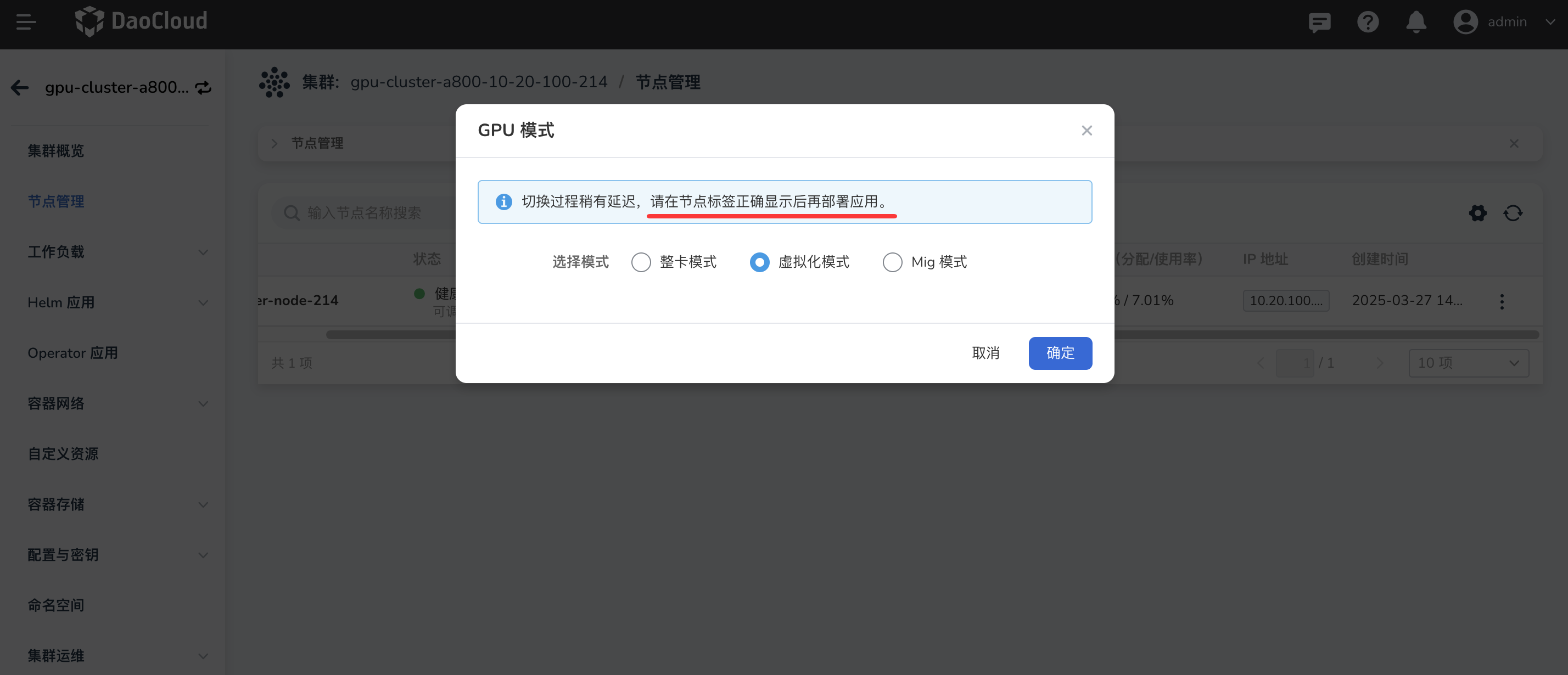
-
切换模式并点击 确定 后,节点状态会变为 GPU 模式切换中 ,等待节点列表中的 GPU 模式标签正确显示后则表示切换完成(也就是 vGPU 的 hami-nvidia-vgpu-device-plugin pod 启动完毕)。


-
节点 GPU 模式切换成功后,部署应用可使用 vGPU 资源。注意:切换过程稍有延迟,请在节点标签正确显示后再部署应用。